Comment créer un support d'installation pour Windows Server 2022 ?
Après avoir téléchargé le fichier d'installation (.iso de Windows Server 2022), créez un disque de démarrage USB (clé USB) pour procéder à l'installation.
Remarque : Vous aurez besoin d'un périphérique USB avec une capacité minimale de 16 Go.
L'application que vous pouvez utiliser pour ce processus est :
Rufus
- Téléchargez-la gratuitement ici.
- Faites défiler vers le bas et téléchargez la version la plus récente de Rufus dans la section Télécharger.
- Connectez l'USB puis ouvrez le programme Rufus.
- Cliquez sur Sélectionner et recherchez le fichier .iso de Windows Server 2022 que vous souhaitez configurer.
- Enfin, cliquez sur Démarrer et attendez que le programme crée le disque de démarrage USB.
- Une fois la configuration terminée (barre de progression indiquant 'Prêt'), cliquez sur Fermer et votre USB sera prêt pour installer Windows Server 2022.
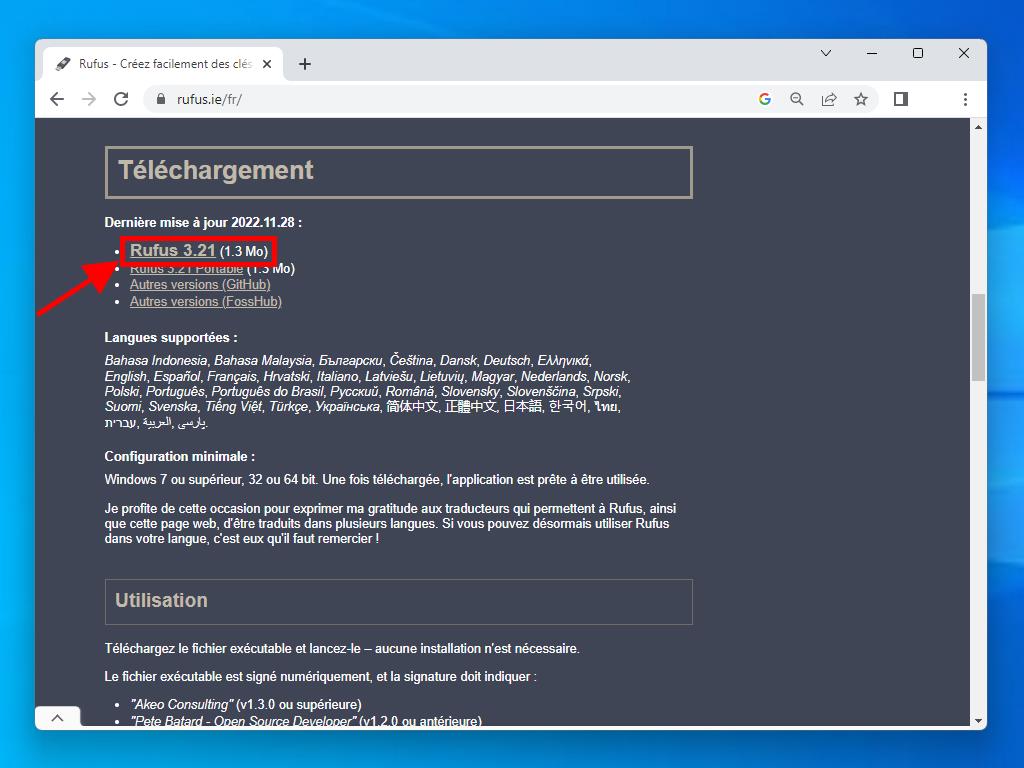
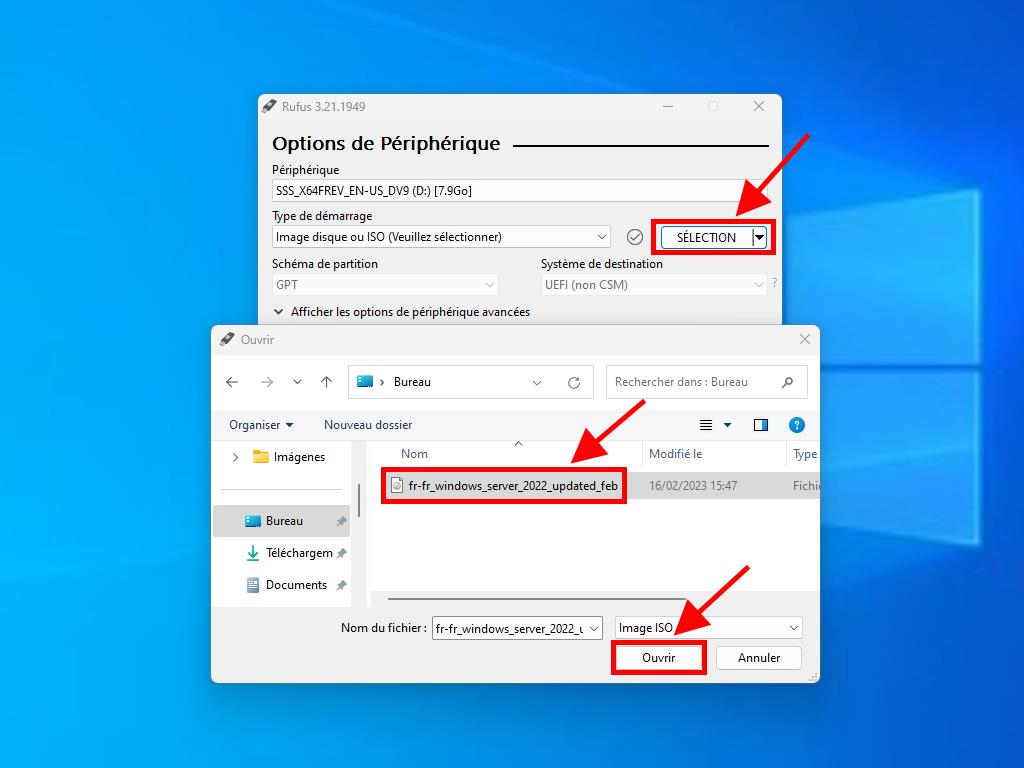
Remarque : Une fenêtre contextuelle appelée 'Personnaliser l'installation de Windows' apparaîtra. Sélectionnez l'option 3 Désactiver la collecte de données et attendez que le programme termine la création du disque de démarrage USB.
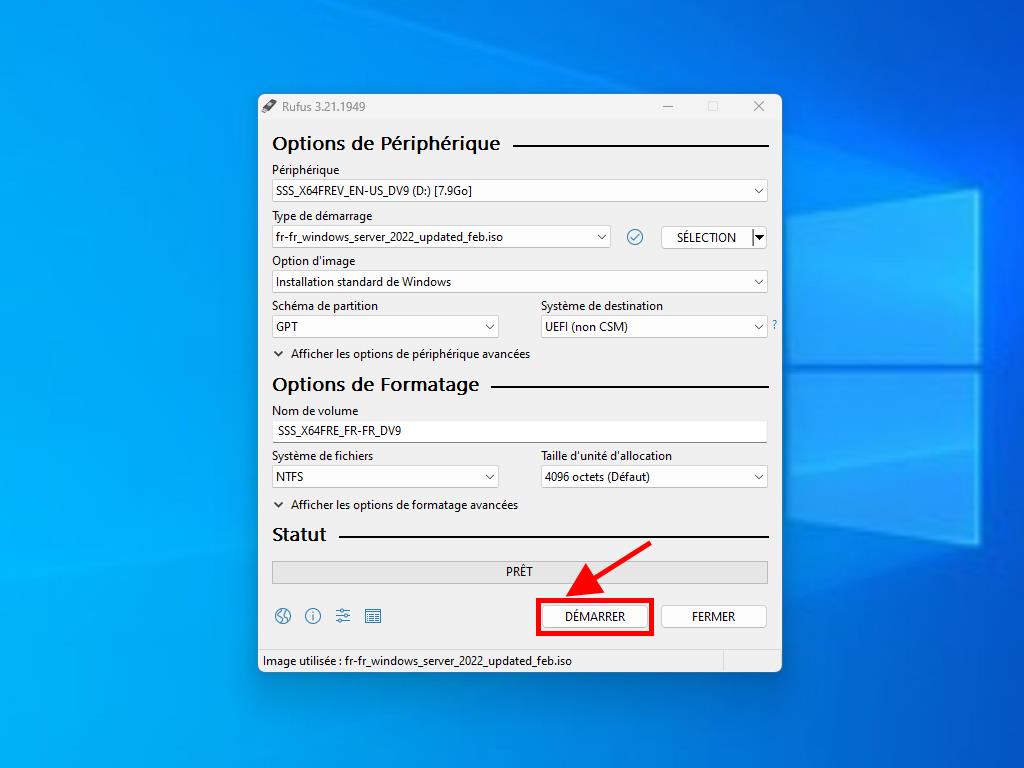
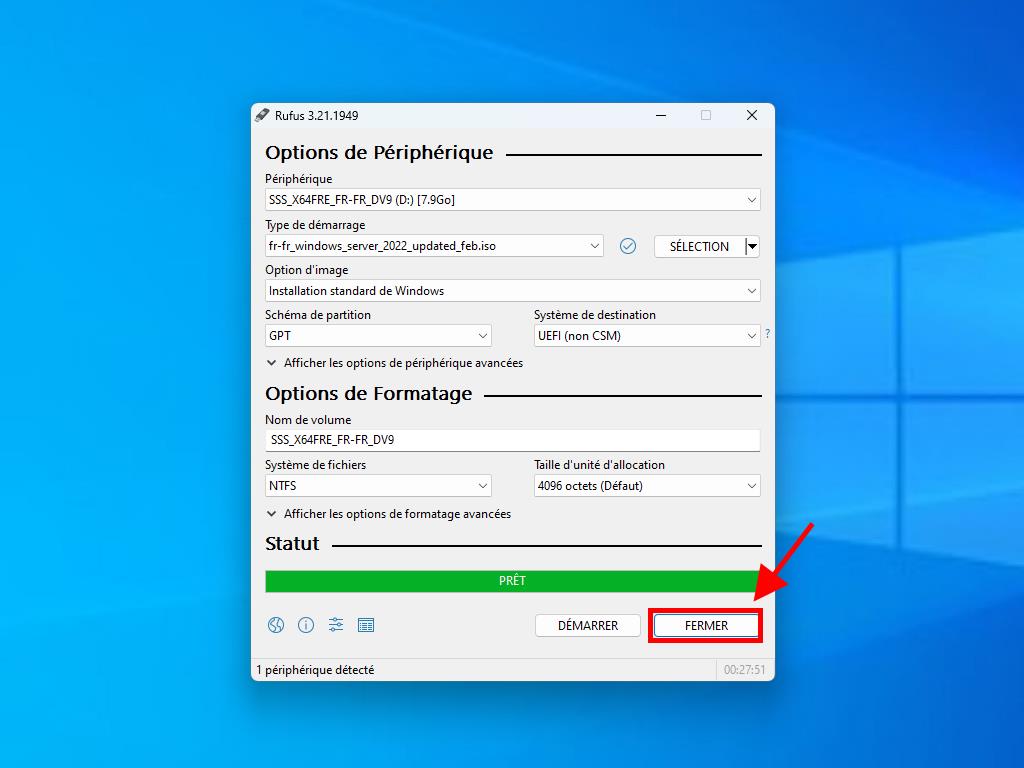
 Se connecter / S'inscrire
Se connecter / S'inscrire Commandes
Commandes Clés de produit
Clés de produit Téléchargements
Téléchargements

 Aller à United States of America - English (USD)
Aller à United States of America - English (USD)